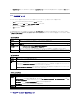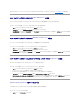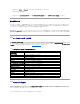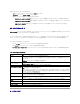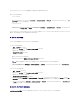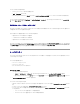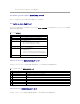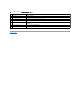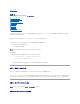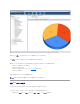Users Guide
ロールアウト ジョブのステータスを表示する方法
1. Dell Management Console で、次のいずれかの操作を行います。
l [管理] → [ジョブとタスク] をクリックします。
l Patch Management for Dell Servers のホームをクリックします。 [アップデート タスクのステータスの確認] Web パーツにロールアウト ジョブのステータスが表示されます。
ロールアウト ジョブのステータスを表示する方法: [ジョブとタスク] → [システム ジョブとタスク] → [ソフトウェア] → [Patch Management for Dell Servers] → [ロールアウト ジョ
ブ] → [DUP] または [バンドル] を選択します。
ライフサイクル コントローラ有効ロールアウト ジョブ
ライフサイクル コントローラ有効ロールアウト ジョブは、すべてのライフサイクル コントローラ有効パッチ タスクで構成される Altiris ジョブ インフラストラクチャに基づいたジョブです。 複数のアップデ
ートの適用に、単一のロールアウト ジョブを実行することができます。
たとえば、N 個のアップデートが適用される場合、ロールアウト ジョブには以下が含まれます。
l N 個のライフサイクル コントローラ有効アップデートの送信タスク
l 1 つのライフサイクル コントローラ有効アップデートの実行タスク
l N 個のライフサイクル コントローラ有効ステータス ポーリング タスク
ライフサイクル コントローラ有効ロールアウト ジョブは、管理対象システムに1 つ以上の DUP を適用するよう選択した時に [ハードウェア アップデートの整合性] レポートの 1 つ通して作成されま
す。 各ジョブ内の各タスクには固有の機能があります。 [アップデートの送信] タスクは、Dell Management Console からターゲット上のライフサイクル コントローラに DUP をダウンロードしま
す。 [アップデートの実行 ] タスクは、ライフサイクル コントローラを起動し特定の DUP のアプリケーションを開始します。 [ステータス ポーリング] タスクは、DUP アプリケーションのスタータス
(DUP アプリケーションが正常に完了したかどうか) を確認します。 ステータス メッセージは、アップデート後に表示されます。
ロールバック レポート
ロールバック レポートには、以前インストールされた BIOS のバージョンまたはライフサイクル コントローラ有効サーバーで利用可能なファームウェアのアップデートが一覧表示されます。 BIOS とフ
ァームウェアのみをロールバックできます。
ロールバックでない項目は次のとおりです。
l Universal Server Configurator (USC)
l Dell Diagnostics アプリケーション
l オペレーティング システム (OS) インストール用のドライバ
ロールバック レポートの表示
1. レポートを表示するには、次のいずれかを行います。
l [レポート] → [すべてのレポート] → [ソフトウェア] → [Patch Management for Dell Servers] → [ハードウェア アップデートの整合性] を選択する。
l [Patch Management for Dell Servers のホーム] ポータル ページのクイック ガイド Web パーツで [適用可能なアップデートの確認 (コンピュータ別)] をクリックす
る。
2. [ロールバックに利用可能なアップデート] レポートのデータを表示します。
ロールバック レポートでは、以下を行うことができます。
l 以前インストールされた BIOS またはファームウェアにロールバックする方法: システムに適用するロールバック アップデートを選択し、[選択したアップデートのロールバック] をクリックし
ます。
l すべてのロールバック アップデートを適用する方法: [すべてのアップデートのロールバック] をクリックします。
l ロールバック アップデートのバージョンと現在システムにインストールされているバージョンを比較するには、[インストール済 みのバージョン] と [利用可能なバージョン] フィールド内の
バージョンを比較します。
l サーバー: ロールバック アップデートを適用できるサーバーの名前が表示されます。
l デバイス: ロールバック アップデートを適用できるサーバー上のデバイスの名前が表示されます。